セキュリティチームの ぐっちー です。最近書いている「よくあるお問合せシリーズ」のNetskope編の第2弾です。非常に簡単な手順ですが、日本語の記事として存在しなかったのでブログ化しています。
本ブログの内容は、2022年1月11日時点までの情報を元に作成しておりますが、クラウドサービスの仕様変更等に伴い、将来的に状況が変化することがございます。当社側で仕様変更が確認できた場合は可能な限り修正をしますが、最新の情報を常に維持することは難しい点についてはご了承ください。
お問合せ内容

Netskopeで接続先のIPアドレスを指定して例外設定(Exception)する方法ってあるの?
設定時の考慮事項
当たり前の話ですが、Netskope から Exception するということは、Netskopeの機能を使ったクラウドサービスの監視・制御が一部できなくなるということです。(ただし、API Introspectionを使った監視など別軸での監視・制御は引き続き可能です)設定の際には、設定することに関してのリスクに配慮しながら設定するようにしてください。
設定方法
Network Locationの作成
1.管理コンソールにログインし、[Policies] > [Network Location]の順に遷移、[NEW NETWORK LOCATION] > [Single Object]を選択します。
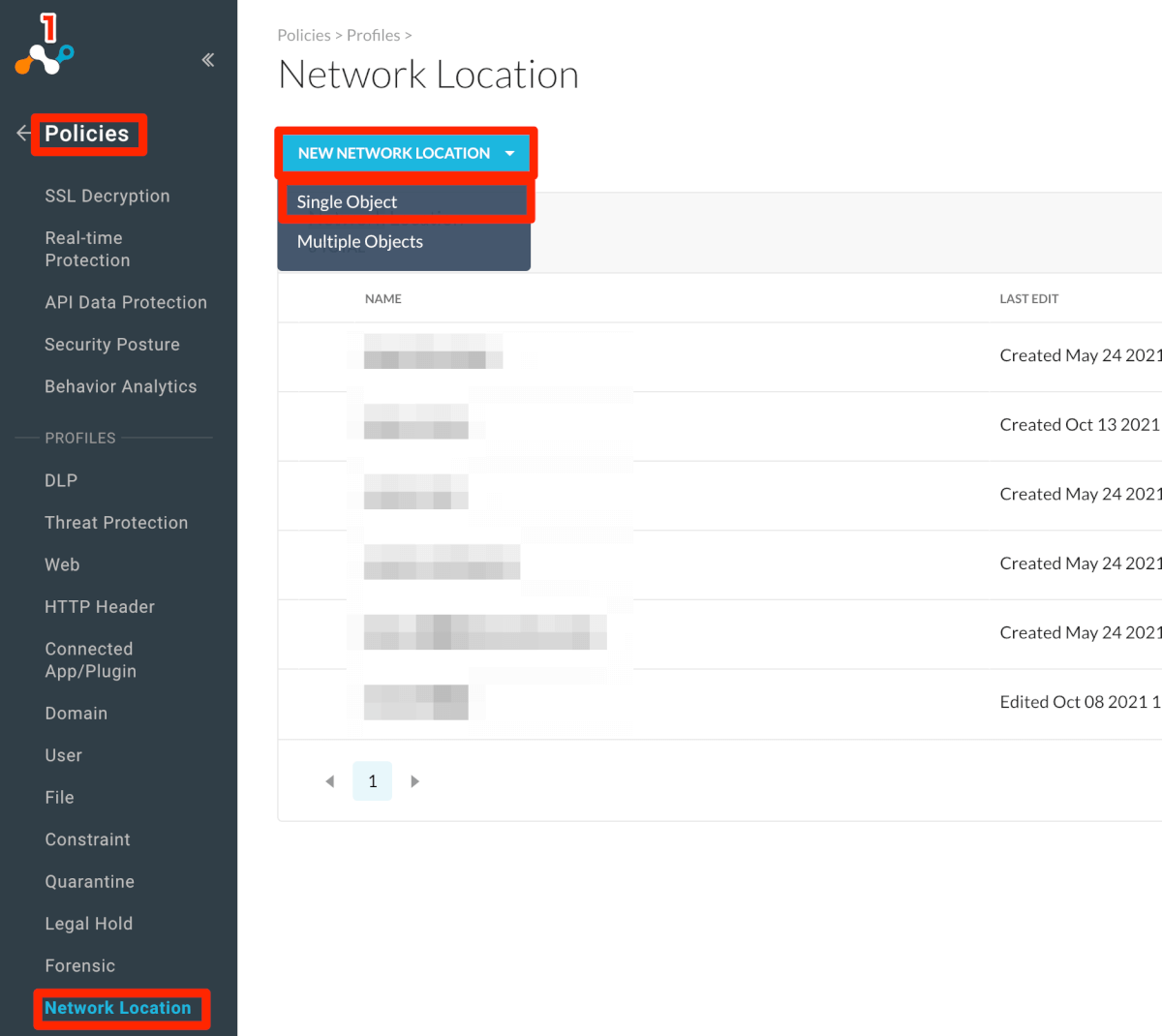
2.除外したいIPアドレスを入力して、[+]をクリックし[Next]をクリック
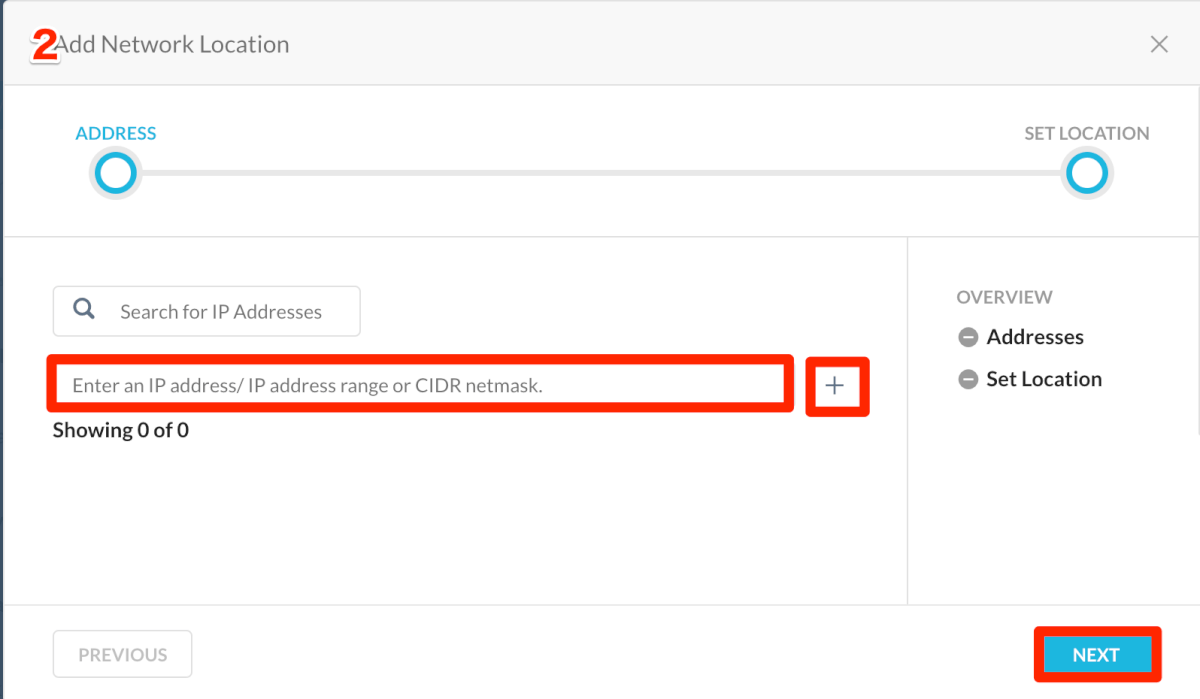
3.Network Locationの名前を任意の値で入力して、[SAVE NETWORK LOCATION]をクリックします。
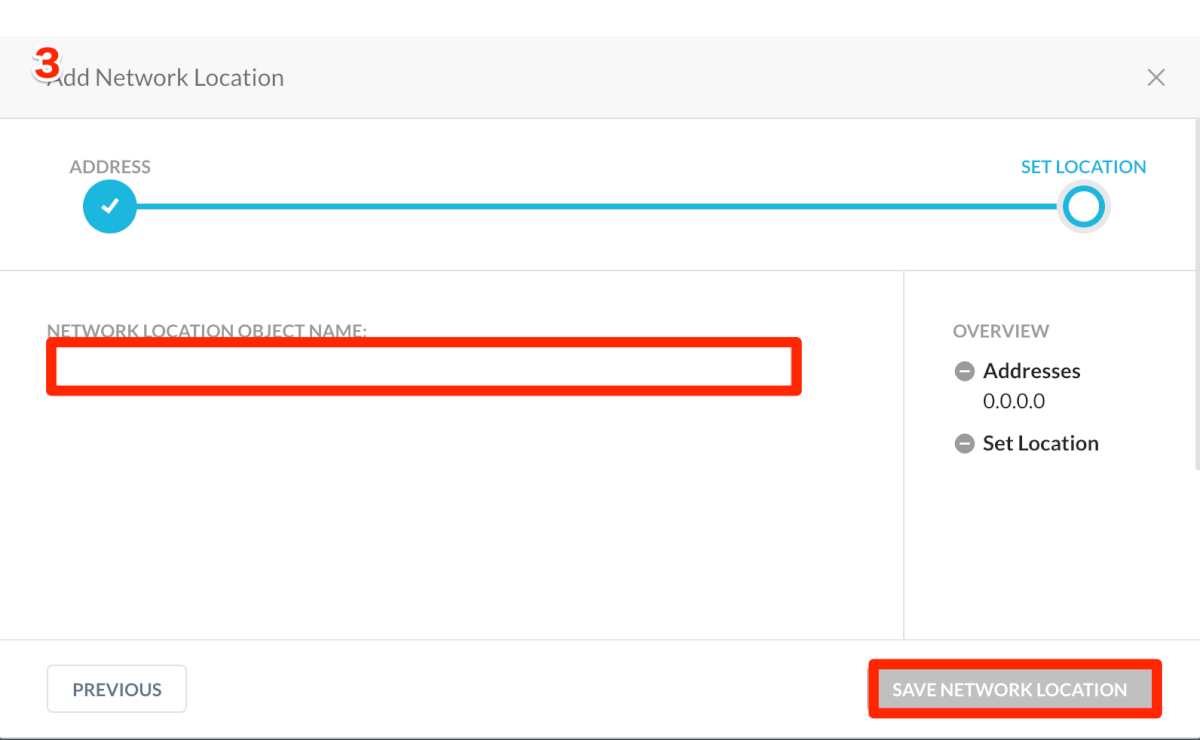
例外設定
1.[Settings]へ遷移する。
2.[Security Cloud Platform] > [Default tenant config] > [Exceptions]の順に遷移する。
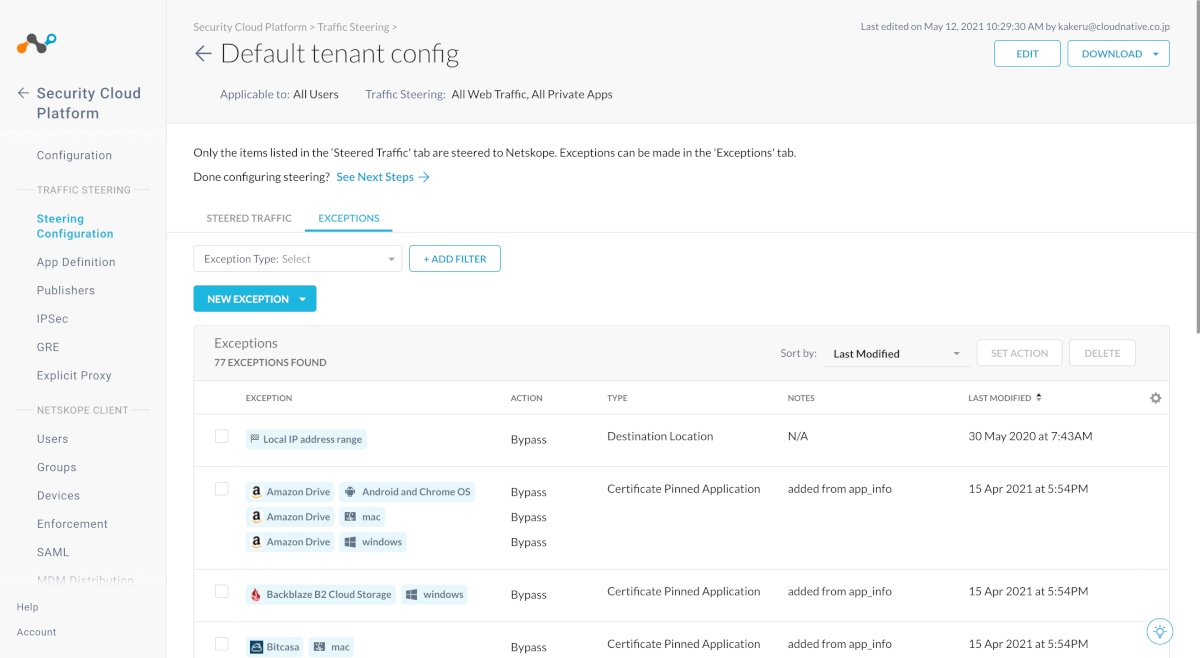
3.[NEW EXCEPTION] > [Destination Locations]の順に選択する。
4.[Destination Locations]に事前設定した、Network Locationを指定して[ADD]をクリックする。
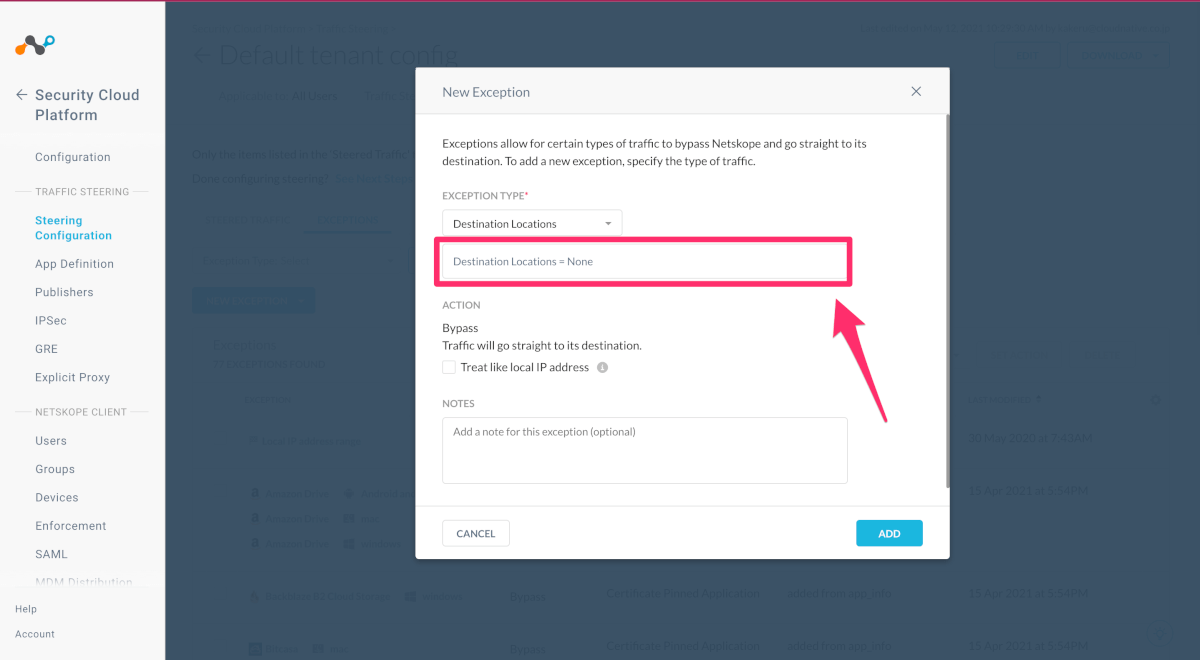
動作確認
動作確認の前に、設定のアップデートの確認を行います。
動作確認をする端末のNetskopeのアイコンから [Configuration] をクリックし、Config Updated に記載されている時間がExceptionの設定を行った後の時間になっているか確認します。もしUpdateと表示されていればクリックしてUpdateしてください。
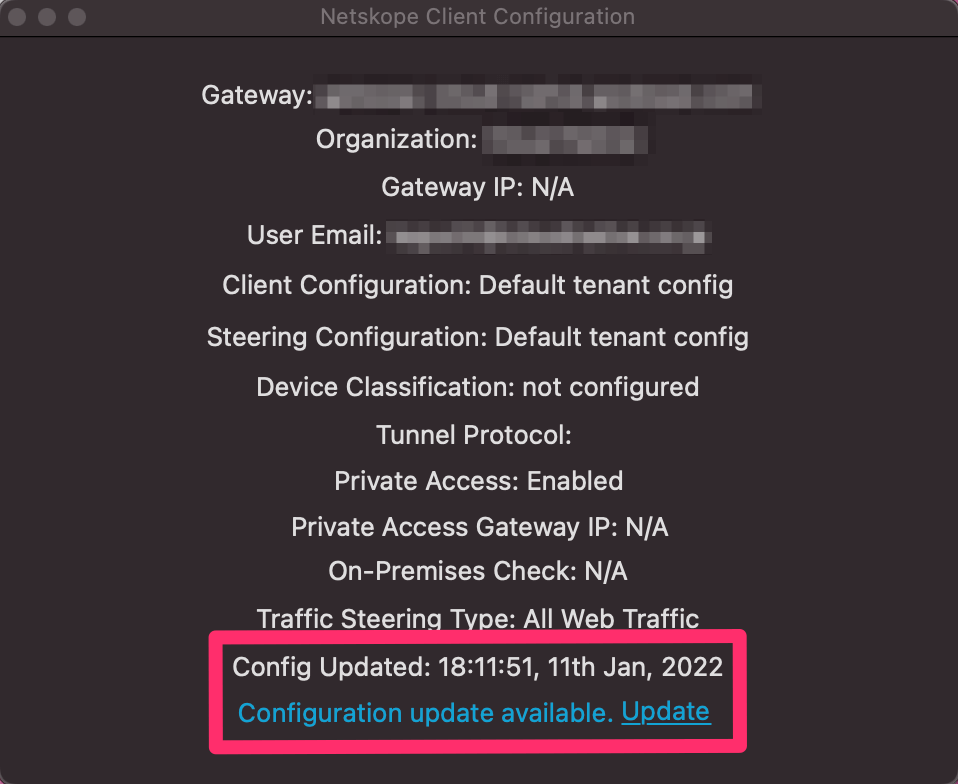
ここまで終わったら、Exception設定したIPアドレスにアクセスし、Netskope管理コンソールの[Scope IT]等にログがないことを確認します。
終わりに
今後も何かNetskope関連で聞きたいトピックがあればブログとして取り上げていくので、リクエストをもらえたら嬉しいです。これからもよくあるお問合せはガンガン記事にしていきたいと思いますのでよろしくお願いします。

